使い方
2021/05/31
オリジナルの行先アイコンを作成する方法
 ヒアーズミーでは、様々な業務体系に対応できるよう、行先アイコンをお好みで作成することができます。
ヒアーズミーでは、様々な業務体系に対応できるよう、行先アイコンをお好みで作成することができます。
アイコン作成手順
1.ヒアーズミー管理ツールにログインします。
※ログインするには、お申し込み時に発行された管理ツール用のアカウントをご利用ください。
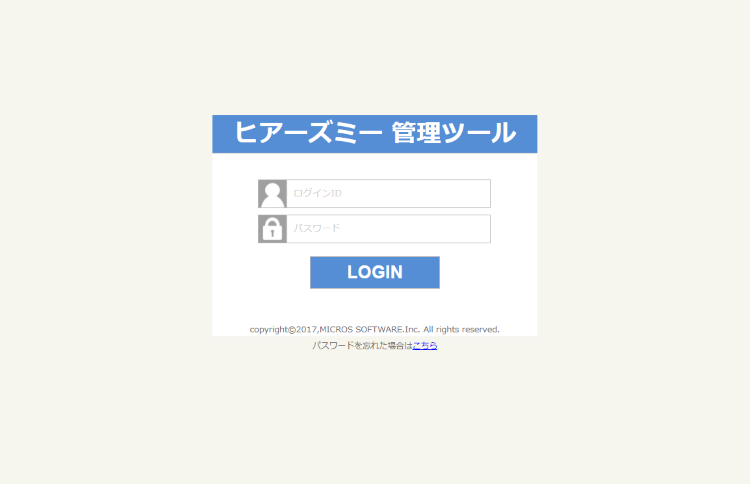
2.左側のメニューの「状態」をクリックし、状態設定画面を表示します。
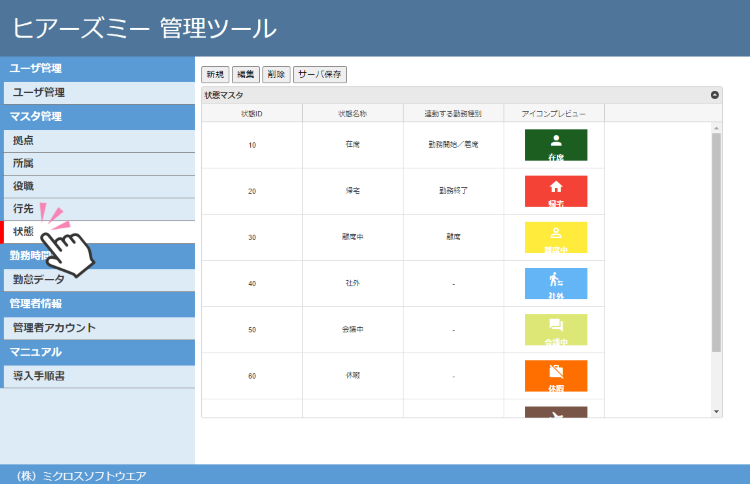
3.新たにアイコンを作成する場合は「新規」をクリックします。
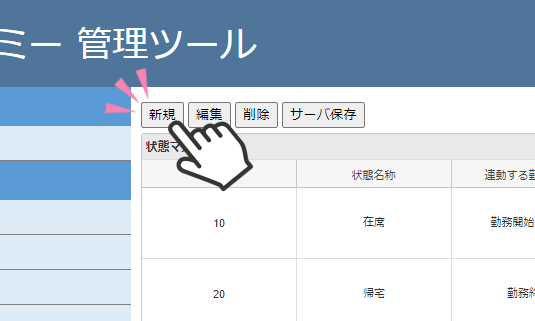
既に作成済みのアイコンを変更する場合は、変更するアイコンの行をクリックして「編集」をクリックします。
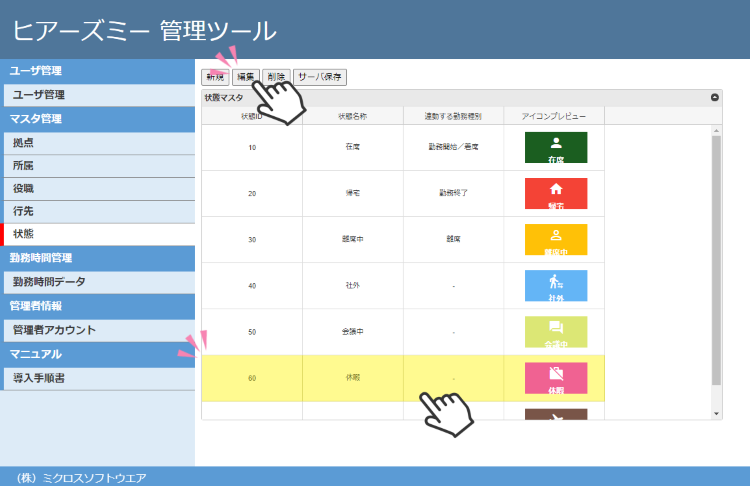
4.ダイアログに、追加するアイコンの情報を入力します。
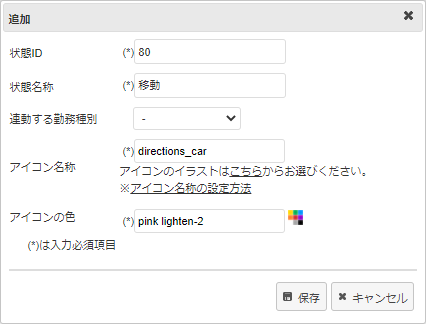
※連動する勤務種別とは…
ヒアーズミーでアイコンを変更した時、同時に送信できる勤怠データの勤務種別です。
「勤務開始/着席」「離席」「勤務終了」から選択することができます。
例えば、本項目で「離席」が選択されているアイコンを、ヒアーズミーで選択した場合、アイコンの変更とともに勤怠データ「離席」も同時に送信することができます。
(ヒアーズミーの行先入力連動設定がONになっている場合に限ります)
<アイコン名称の設定方法>
※正しく表示されない場合はページを更新してみて下さい。
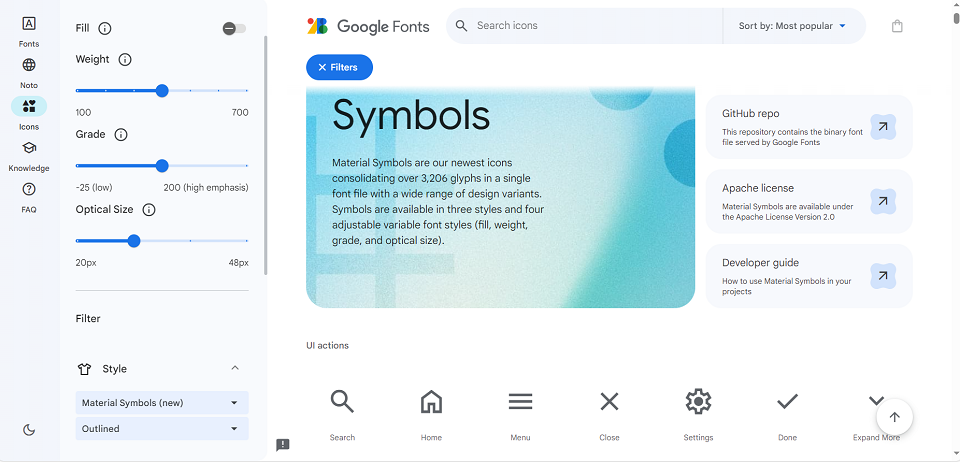
表示されたイラスト一覧からお好みのイラストをクリックすると、イラストの詳細情報が表示されます。
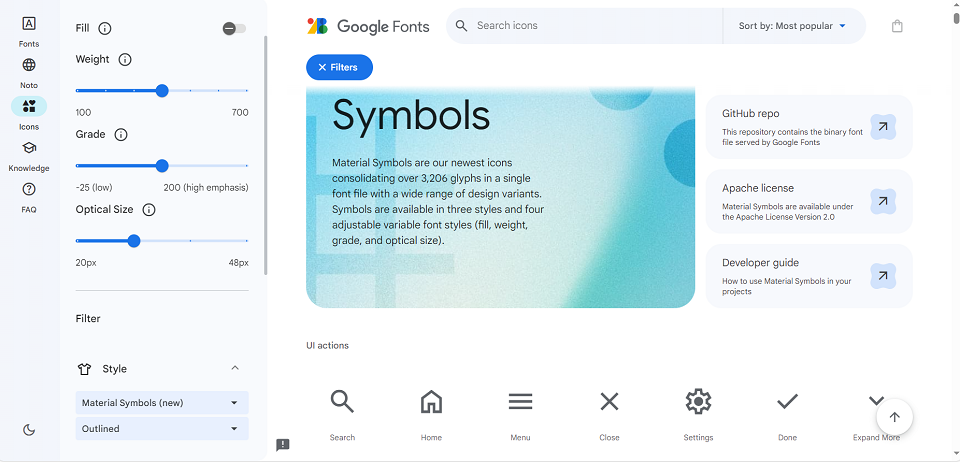
表示されたイラスト一覧からお好みのイラストをクリックすると、イラストの詳細情報が表示されます。
詳細情報のタブから「Android」をクリックし、下図のようにイラストの名称欄のコピーアイコンをクリックすると、テキストがコピーされます。
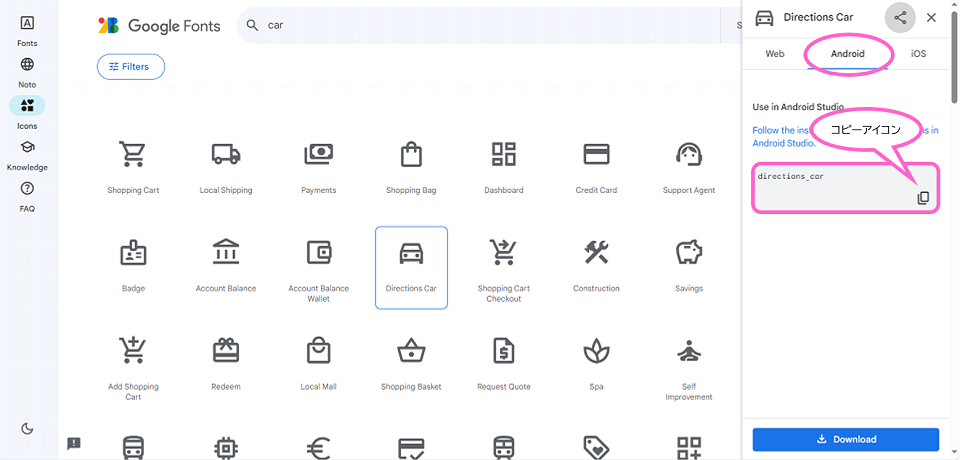 コピーしたイラスト名称のテキストを、「アイコン名称」欄に貼り付けます。
コピーしたイラスト名称のテキストを、「アイコン名称」欄に貼り付けます。
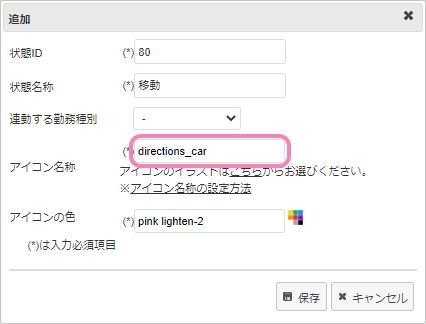
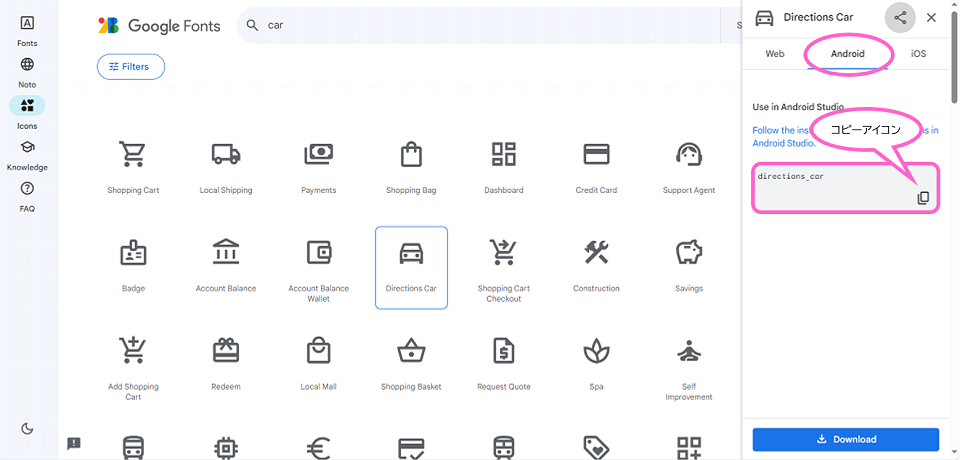 コピーしたイラスト名称のテキストを、「アイコン名称」欄に貼り付けます。
コピーしたイラスト名称のテキストを、「アイコン名称」欄に貼り付けます。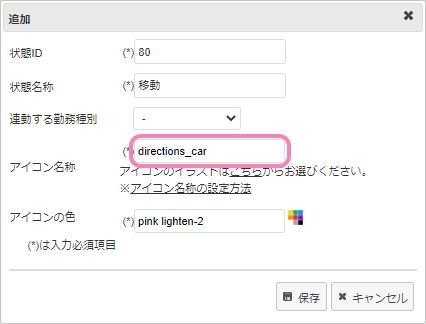
5.入力が完了したら、「保存」ボタンをクリックします。
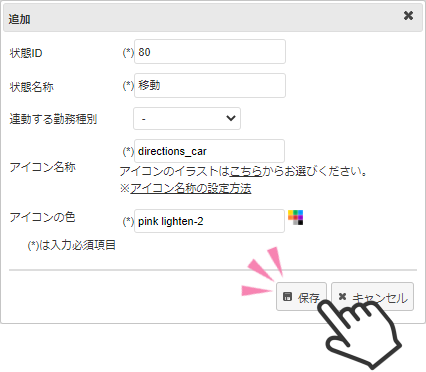
追加したアイコンが、一番下の行に追加されます。
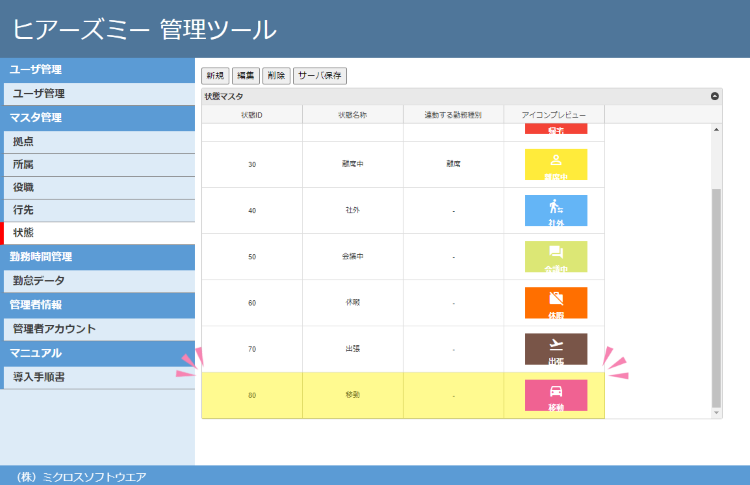
6.「サーバ保存」をクリックします。
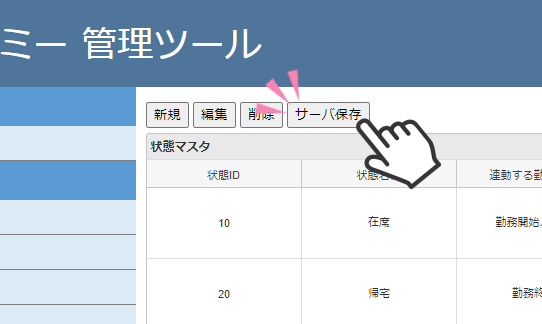
以上で、アイコンの作成(編集)が完了です。
この記事は「eホワイトボード型行動予定表ヒアーズミー」の機能を紹介しています。
ヒアーズミーにご興味がある方は、ホームページをご覧ください。
eホワイトボード型行動予定表ヒアーズミー
